w10系统吃鸡声音如何调大 电脑w10吃鸡声音增强方法
在现如今的电子竞技游戏中,吃鸡游戏尤为受欢迎,有时候我们会发现在Windows 10系统上玩吃鸡游戏时,声音并不够大,影响了我们的游戏体验。如何调大Windows 10系统中吃鸡游戏的声音呢?幸运的是我们可以采取一些简单的方法来增强电脑中Windows 10系统吃鸡游戏的声音效果。通过调整系统设置和音频设置,我们可以轻松地提升游戏中的声音,让我们更加享受吃鸡游戏带来的刺激和乐趣。下面将为大家详细介绍一些实用的方法,帮助大家解决Windows 10系统吃鸡游戏声音不够大的问题。
具体方法:
1、启动Windows 10操作系统,如图所示。右击任务栏通知区域"音量"图标,选择"播放设备"项。
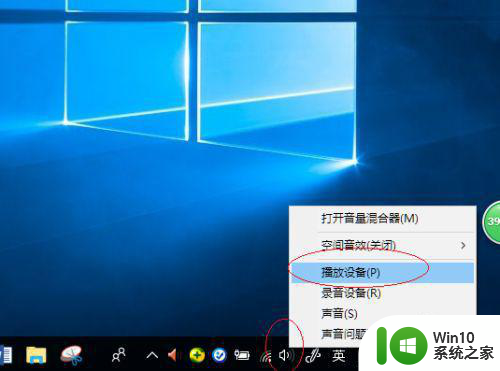
2、如图所示,弹出"声音"对话框。选择"播放→扬声器"项,点击下侧"属性"按钮。
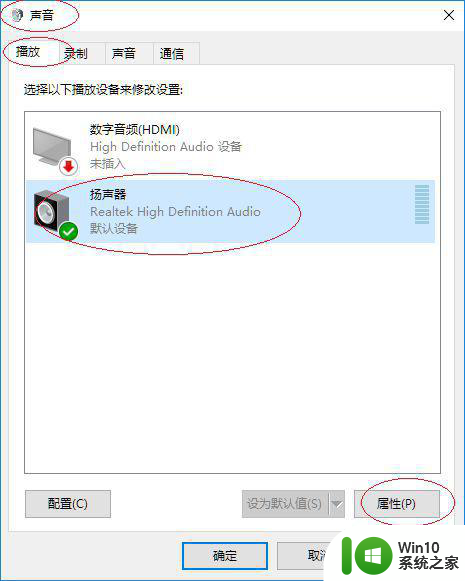
3、弹出"扬声器属性"对话框,如图所示。选择"增强"标签,取消勾选"禁用所有声音效果"、勾选"立即模式"复选框。
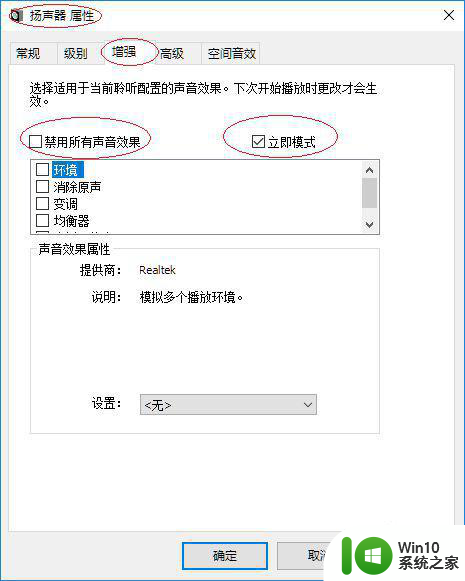
4、如图所示,选项框勾选"环境"复选框。点击"设置"向下箭头,弹出下拉列表选择"音乐厅"项。
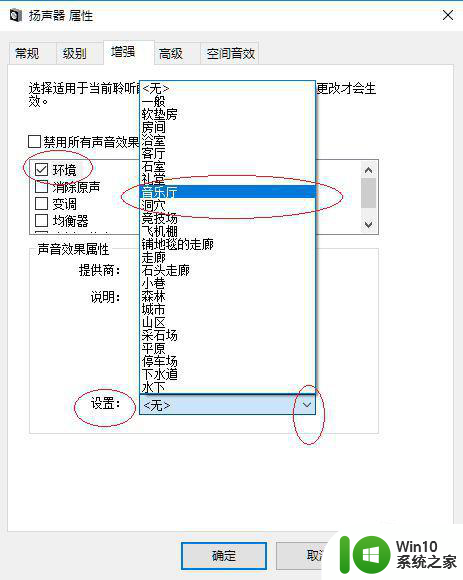
5、勾选"均衡器"复选框,如图所示。选择"设置→轻柔"项,点击右侧"..."按钮。
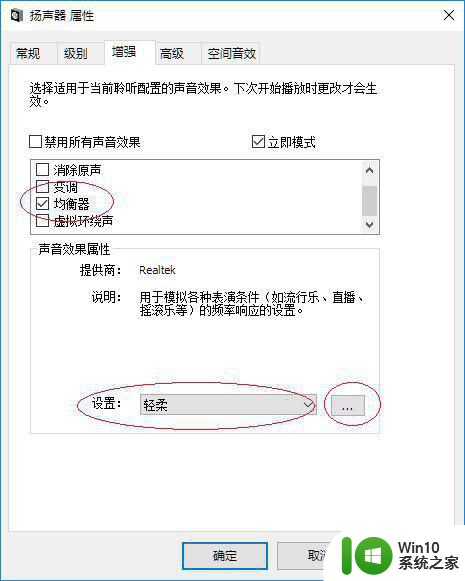
6、如图所示,弹出"Graphic EQ"对话框。通过滑动控制器用户自定义均衡器,设置完成点击"保存"按钮。
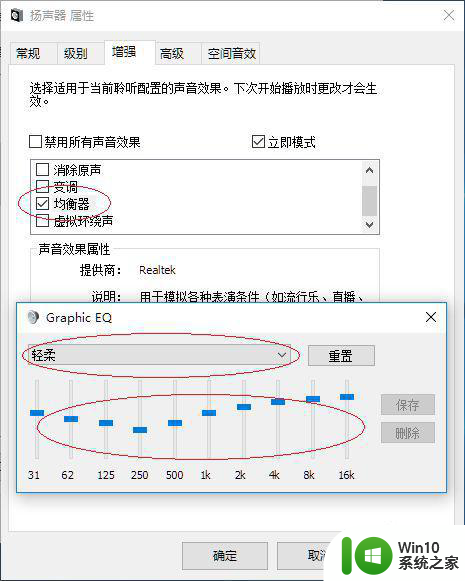
7、勾选"虚拟环绕声"复选框,完成点击"确定"按钮。如图所示,本例到此希望对大家能有所帮助。
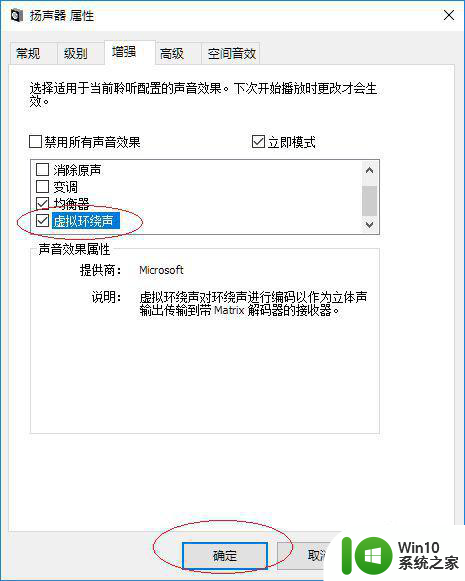
以上就是如何调大w10系统吃鸡声音的全部内容,如果你遇到这种情况,可以按照小编的方法来解决,希望这些方法能够帮助到大家。
w10系统吃鸡声音如何调大 电脑w10吃鸡声音增强方法相关教程
- win10电脑玩吃鸡无声怎么办 网吧玩吃鸡声音小怎么调整
- win10玩吃鸡游戏黑屏有声音如何处理 win10电脑玩吃鸡游戏黑屏有声音怎么解决
- w10打吃鸡老是闪退修复方法 w10打吃鸡闪退怎么解决
- w10吃鸡系统资源不足无法完成请求的服务如何解决 w10吃鸡系统资源不足怎么办
- w10电脑调试系统声音的方法 w10系统声音无法调节怎么办
- win10玩吃鸡闪退的处理方法 win10玩吃鸡游戏闪退解决办法
- win10玩吃鸡总崩溃如何解决 win10吃鸡老是崩溃怎么办
- win10电脑吃鸡游戏流畅设置方法 如何优化win10玩吃鸡游戏的帧数表现
- 把win10电脑声音调大一些的技巧 win10声音小怎么增强
- w10系统音量拉满声音太小也没有增强怎么修复 w10系统音量调节无效怎么解决
- win10运行吃鸡提示faild to install battleye service修复方法 win10运行吃鸡提示faild to install battleye service怎么解决
- w10系统的电脑调节声音的不显示怎么弄 w10系统电脑调节声音不显示解决方法
- 蜘蛛侠:暗影之网win10无法运行解决方法 蜘蛛侠暗影之网win10闪退解决方法
- win10玩只狼:影逝二度游戏卡顿什么原因 win10玩只狼:影逝二度游戏卡顿的处理方法 win10只狼影逝二度游戏卡顿解决方法
- 《极品飞车13:变速》win10无法启动解决方法 极品飞车13变速win10闪退解决方法
- win10桌面图标设置没有权限访问如何处理 Win10桌面图标权限访问被拒绝怎么办
win10系统教程推荐
- 1 蜘蛛侠:暗影之网win10无法运行解决方法 蜘蛛侠暗影之网win10闪退解决方法
- 2 win10桌面图标设置没有权限访问如何处理 Win10桌面图标权限访问被拒绝怎么办
- 3 win10关闭个人信息收集的最佳方法 如何在win10中关闭个人信息收集
- 4 英雄联盟win10无法初始化图像设备怎么办 英雄联盟win10启动黑屏怎么解决
- 5 win10需要来自system权限才能删除解决方法 Win10删除文件需要管理员权限解决方法
- 6 win10电脑查看激活密码的快捷方法 win10电脑激活密码查看方法
- 7 win10平板模式怎么切换电脑模式快捷键 win10平板模式如何切换至电脑模式
- 8 win10 usb无法识别鼠标无法操作如何修复 Win10 USB接口无法识别鼠标怎么办
- 9 笔记本电脑win10更新后开机黑屏很久才有画面如何修复 win10更新后笔记本电脑开机黑屏怎么办
- 10 电脑w10设备管理器里没有蓝牙怎么办 电脑w10蓝牙设备管理器找不到
win10系统推荐
- 1 番茄家园ghost win10 32位官方最新版下载v2023.12
- 2 萝卜家园ghost win10 32位安装稳定版下载v2023.12
- 3 电脑公司ghost win10 64位专业免激活版v2023.12
- 4 番茄家园ghost win10 32位旗舰破解版v2023.12
- 5 索尼笔记本ghost win10 64位原版正式版v2023.12
- 6 系统之家ghost win10 64位u盘家庭版v2023.12
- 7 电脑公司ghost win10 64位官方破解版v2023.12
- 8 系统之家windows10 64位原版安装版v2023.12
- 9 深度技术ghost win10 64位极速稳定版v2023.12
- 10 雨林木风ghost win10 64位专业旗舰版v2023.12